萬盛學電腦網 >> 手機應用 >> 安卓教程 >> 在安卓手機系統使用Ubuntu鎖屏界面攻略
在安卓手機系統使用Ubuntu鎖屏界面攻略

如果你了解Ubuntu系統,那麼絕對會被它那漂亮的鎖屏界面所吸引。今天我們就讓廣大Android用戶能夠提前感受一下Ubuntu系統的鎖屏界面,並且不會有任何功能上的影響,所有的通知與信息都可以正常顯示。並且可在鎖屏界面顯示未讀短信和電話,控制音樂播放,提供密碼安全保護。下面讓我們一起來看看是如何實現的。
其實在iOS、Android以及Windows Phone這幾個系統中,要數Android系統的可個性化權限更大,也更容易進行個性化設置。Android用戶可以和容易的安裝某一款應用程序就改變自己手機的主屏、主題和菜單界面。如果電腦前的Android用戶已經厭倦了自己現在的鎖屏桌面,那麼來讓我們體驗一下Ubuntu系統那漂亮的風格,甚至會有一種換了一部新手機的感覺。
步驟一:首先在Android手機中安裝一款名叫“Ubuntu Lockscreen”的應用。根據應用開發人員表示,這款應用對於Android手機和Android平板電腦均適用。
步驟二:安裝好之後按一下Home鍵,會彈出桌面啟動器選擇對話框,選擇“Ubuntu Lockscreen”後按下確認。如果你跳過了這一步,還可以在步驟三中重新選擇。

步驟三:在應用程序列表中找到UbuntuLockscreen應用的圖標打開,如果你沒有設置Ubuntu Lockscreen為默認桌面,系統會提示是否設為默認。在應用程序裡,我們要比直接在桌面上擁有更多的外觀與細節定制選項。
步驟四:Ubuntu Lockscreen需要你開啟對所有應用的訪問權限,這樣我們手機中的第三方應用才可以在Ubuntu Lockscreen上顯示各自的通知信息。同時,Ubuntu Lockscreen本身也會提示用戶是否針對每個應用開啟或禁用通知提醒。
步驟五:我們還需要禁用當前的鎖屏界面,如果忽略這一步的話我們的Android手機就擁有兩層的鎖屏界面。根據不同的手機型號和Android系統版本,每部手機的關閉鎖屏設置方法會有所不同。大多數的三星Android手機的關閉原生鎖屏界面路徑是“菜單”、“設置”、“鎖屏界面及底部按鈕”。而對於大部分HTC手機來說可以直接從通知欄打開設置菜單進行關閉。用戶可以找到“個性化”、“鎖屏風格”然後進行原生鎖屏界面的禁用。
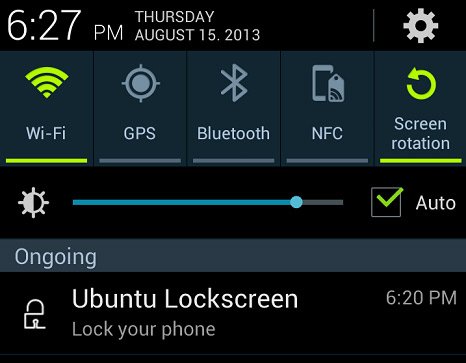
步驟六:我們可以在安裝好Ubuntu Lockscreen後禁用系統原生鎖屏界面。是不過要注意讓UbuntuLockscreen在切換應用時要保持在後台運行狀態。不過我們因此也要付出相應的續航代價,究竟如何取捨還要看用戶自己的選擇了。

Ubuntu Lockscreen的視覺效果相當漂亮,Unity風格的圓環會有旋轉的動畫效果,按壓下去還能夠呼出音樂控制台。如果要解鎖,直接向左劃走鎖屏即可進入桌面,非常方便。不過美中不足的是,Ubuntu Lockscreen使用的素材的分辨率似乎不是特別高,在高分辨率的機器上看可能會顯得有些模糊。
- 上一頁:七款安卓平台最佳效率應用
- 下一頁:如何避免惡意Android應用



